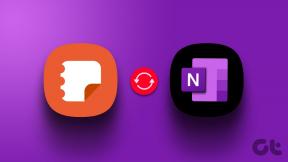Kiek tipų klavišų yra kompiuterio klaviatūroje
Įvairios / / May 23, 2022
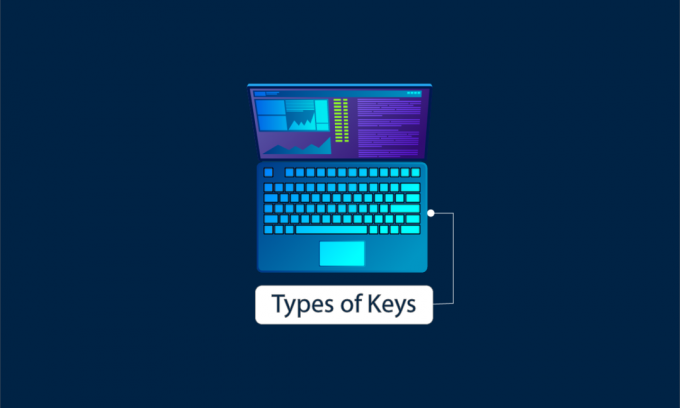
Nuo tada, kai buvo sukurta klaviatūra, daug rašymo užduočių tapo lengva atlikti, pvz., spausdinti abėcėlės klavišais arba sąskaitos tvarkymas naudojant skaičių klavišus. Be to, sparčiai ir visapusiškai tobulėjant technologijoms, klaviatūra pateko į išmaniuosius telefonus, todėl ji tapo dar labiau prieinama. Šiais laikais kai kurių užduočių negalima atlikti nenaudojant klaviatūros. Taigi, norėdami nuodugniai suprasti klaviatūrą ir paspartinti užduotis kasdieniame gyvenime, turėtumėte žinoti kompiuterio klaviatūros klavišų tipus. Skaitykite šį straipsnį, kad sužinotumėte tai kartu su kiekvieno kompiuterio klaviatūros klavišo funkcijomis.

Turinys
- Kiek tipų klavišų yra kompiuterio klaviatūroje
- 1. Abėcėlės klavišai
- 2. Skaičių klavišai
- 3. Skyrybos klavišai
- 4. Specialūs raktai
- 5. Modifikatoriaus klavišai
- 6. Funkciniai klavišai
- 7. Naršymo mygtukai
- 8. Perjungimo klavišai
Kiek tipų klavišų yra kompiuterio klaviatūroje
Jei pažvelgsite į klaviatūra staliniame arba nešiojamajame kompiuteryje matysite skirtingus klavišų rinkinius su konkrečiomis orientacinėmis raidėmis. Šie klavišai yra klasifikuojami taip, kad atitiktų skirtingas funkcijas, kurias galite naudoti norėdami atlikti konkrečius veiksmus juos paspaudę. Šių klaviatūros klavišų klasifikacija gali būti tokia:
- Abėcėlės klavišai
- Skaičių klavišai
- Skyrybos klavišai
- Specialūs raktai
- Modifikatoriaus klavišai
- Funkciniai klavišai
- Naršymo mygtukai
- Perjungimo klavišai
Šie aštuonių tipų klavišai kompiuterio klaviatūroje leidžia atlikti kelis veiksmus ir sparčiuosius klavišus, kad galėtumėte visapusiškai naudotis klaviatūra. Dabar išsamiai sužinokime, kokie yra skirtingi kompiuterio klaviatūros klavišų tipai su kiekvieno kompiuterio klaviatūros klavišo funkcijomis.
Pastaba: Toliau nurodytos įvairių klavišų funkcijos yra išvardytos Windows operacinė sistema.
1. Abėcėlės klavišai

A iki Z klavišai yra vadinami abėcėlės klavišais, kurie yra svarbiausi klaviatūros klavišų tipai.
- Iš viso yra 26 abėcėlės klavišai piktinasi klaviatūra.
- Dauguma klaviatūrų turi a QWERTY raktų išdėstymas kurios nėra abėcėlės tvarka.
- Galite naudoti šiuos abėcėlės klavišus Įveskite žodžius, kad sudarytumėte sakinius ir pastraipas esė, dokumentai ar straipsniai, pavyzdžiui, dabar skaitomi.
- Naudojant ShiftRaktas, kuris yra modifikavimo klavišas, taip pat galite įvesti didžiosios ir mažosios raidėslaiškus rašant laikytis gramatikos ir formatavimo taisyklių.
2. Skaičių klavišai

The yra skaičių klavišaidviejose vietose klaviatūroje su įvairiomis funkcijomis. Abiejose vietose yra 10 raktų, svyruoja nuo 1 iki 0.
I variantas: simbolių klavišai
Skaičių klavišai tiesiai virš abėcėlės klavišų taip pat veikia kaip simbolių klavišus. Šiuos simbolius taip pat galima įvesti naudojant Shift klavišas. Žemiau pateikiamas kiekvieno klavišo, žyminčio jo veikiantį simbolį, lentelė:
| Skaičių klavišai | Atitinkami simboliai |
| 1 | ! |
| 2 | @ |
| 3 | # |
| 4 | $ |
| 5 | % |
| 6 | ^ |
| 7 | & |
| 8 | * |
| 9 | ( |
| 0 | ) |
II parinktis: skaičių klaviatūra
Jis yra dešinėje klaviatūros pusėje. Tai primena telefono numerių klaviatūros, taigi ir pavadinimas, Skaičių klaviatūra. Jis taip pat veikė šiais dviem skirtingais režimais:
- Num Lock įjungtas: visi klavišai nuo 1 iki 0 sukuria atitinkamus skaitmenis.
- Num Lock išjungtas: Raktai 7, 1, 9 ir 3 elgtis kaip slinkties klavišus, ir 8, 2. 4 ir 6 Kaip naršymo mygtukai.
| Skaičių klavišai | Funkcijos |
| 7 | Namai |
| 1 | Pabaiga |
| 9 | Pg Aukštyn |
| 3 | Pg Dn |
| 8 | Rodyklės aukštyn klavišas |
| 2 | Rodyklės žemyn klavišas |
| 4 | Kairysis rodyklės klavišas |
| 6 | Rodyklės dešinėn klavišas |
| 5 | 5 |
| 0 | Įterpti raktą |
Taip pat skaitykite:Ištaisykite klaviatūros įvesties delsą sistemoje „Windows 10“.
3. Skyrybos klavišai

Skyrybos klavišai taip pat yra vienas iš svarbiausių kompiuterio klaviatūros klavišų tipų.
- Skyrybos ženklai patinka kablelis (,), taškas (.), kabliataškis (;), dvitaškis (:) ir kt. yra kiekvienoje klaviatūroje.
- Šie skyrybos klavišai gali būti naudojami gaminant du skyrybos ženklai su vienu klavišu su pagalba Shift klavišas.
- Šie klavišai yra svarbiausi norint teisingai pažymėti rašytinį tekstą gramatiškai taisyklingai ir tinkamai pažymėtas tekstas.
4. Specialūs raktai

Specialūs klaviatūroje esantys klavišai naudojami specialiems veiksmams teksto rengyklėje atlikti. Kai kurie specialieji klavišai ir jų funkcijos yra išvardyti toliau:
- Tarpo klavišas: duoti tarpą tarp dviejų nepriklausomų žodžių, kad būtų sudarytas sakinys.
- Įveskite raktą: Norėdami perkelti žymeklį į kitą eilutę teksto rengyklėje.
- Backspace klavišas: Norėdami ištrinti žodžius ir tarpus prieš žymeklį.
- „Windows“ klavišas: Norėdami atidaryti meniu Pradėti ir naudoti įvairius sparčiuosius klavišus, pvz Windows + I atidaryti Nustatymai programėlė.
- Esc klavišas (Esc): Norėdami uždaryti iššokantįjį langą arba atšaukti / nutraukti šiuo metu vykdomas programas / procesus.
- IštrintiRaktas: Norėdami ištrinti pasirinktus vaizdus arba tekstą.
Taip pat skaitykite:Kaip pataisyti išjungtą „Windows“ klavišą
5. Modifikatoriaus klavišai

Modifikatoriaus klavišai naudojami pakeisti kito konkretaus klavišo veiksmą laikinam laikotarpiui. Be to, modifikavimo klavišai turi neturi savo funkcijų. Jie turi būti naudojamas kartu atlikti tam tikrą veiksmą ar funkciją.
- Shift klavišas: Norėdami perjungti didžiąsias ir mažąsias raides arba perjungti du skirtingus skyrybos ženklus vienu konkrečiu klavišu.
- Valdymo klavišas (Ctrl): Norėdami atidaryti naują naršyklės skirtuką, sukurkite naujus aplankus, atidarykite skirtingus užduočių langus ir pan.
- Alt (alternatyvus) klavišas: Norėdami pakeisti kitų paspaustų klaviatūros klavišų funkcijas.
- Alt Gr (alternatyvus grafikas) klavišas: Norėdami įvesti tokius simbolius kaip ©, ā, æ ir kt., naudodami abėcėlę ir kitus modifikavimo klavišus.
6. Funkciniai klavišai

Funkciniai klavišai prasideda raide F ir yra viršutinėje klaviatūros dalyje. Funkciniai klaviatūros klavišai prasideda nuo F1 ir baigiasi F12. Taip pat yra papildomas funkcinis klavišas Fn klaviatūroje.
- F1: atidaryti pagalbos meniu „Microsoft Office“ programose ir pagalbos langą naršyklėse, pvz., „Microsoft Edge“ ir „Google Chrome“.
- F2: Norėdami pasiekti failų redagavimo funkcijas ar net failus „Windows Explorer“, „Microsoft Excel“ ir kitose keliose programose.
- F3: Norėdami ieškoti failų ir aplankų „Windows File Explorer“ ir kitose programose. Shift + F3 leidžia vartotojams ieškoti atgal.
- F4: Ctrl + F4 naudojami skirtukui naršyklės lange uždaryti. Alt + F4 naudojamas visam naršyklės langui uždaryti ir Windows kompiuteriui išjungti.
- F5: Norėdami atnaujinti / iš naujo įkelti skirtuką naršyklės lange, taip pat atnaujinti aplanką „File Explorer“.
- F6: norėdami paryškinti ir pasirinkti URL naršyklės lange. Be to, jis naudojamas norint pereiti į kitą „PowerPoint“ sritį.
- F7: Pasirodyti „Caret“ naršymas, ty tinklalapio naudojimas be pelės pagalbos, pavyzdžiui, pasirinkimų paryškinimas. Teksto rengyklėse ir teksto rengyklėse jis naudojamas norint pereiti prie skirtingų sakinių dokumente.
- F8: Norėdami atidaryti makrokomandų dialogą, naudodami klavišą Alt.
- F9: Norėdami atnaujinti dokumentą „Microsoft Word“ ir perskaičiuoti darbaknygę „Excel“.
- F10: Norėdami suaktyvinti meniu juostą. Jis taip pat suaktyvina kontekstinį meniu, kai naudojamas kartu su Shift klavišu.
- F11: Norėdami atidaryti scenarijų rengyklę ir Visual Basic redaktorių, kai naudojamas kartu su Shift ir Alt klavišais.
- F12: Norėdami atidaryti kūrėjo įrankius įvairiose naršyklėse, pvz., Google Chrome, Microsoft Edge, Mozilla Firefox ir kt.
- Fn: Norėdami atlikti perjungimo ekrano šviesumą, padidinti / sumažinti garsumą ir daug kitų veiksmų kartu su F1–F12 funkcijų klavišais.
Taip pat skaitykite: Kaip įjungti „Dell“ klaviatūros foninio apšvietimo nustatymus
7. Naršymo mygtukai

Naršymo mygtukai yra kompiuterio klaviatūros klavišų tipai, kurie būtini norint naudoti šias funkcijas:
- Šie naršymo klavišai naudojami naršyti tinklalapyje arba teksto rengyklėjelangas eilutė po eilutės.
- Kaip minėta anksčiau, Skaičių klaviatūros klavišai: 8, 4, 2 ir6 taip pat gali būti naudojami kaip naršymo klavišai, kai „Num Lock“ išjungtas.
- Šie klavišai yra labai naudingi, kai žaisti žaidimus arba tvarkyti tokias užduotis kaip video montažas.
8. Perjungimo klavišai

Perjungimo klavišai perjungti konkrečių klavišų veiksmus tam tikrą laikotarpį, kol bus aktyvus perjungimo klavišas. Yra trys perjungimo klavišai:
- Didžiosios raidės: kai aktyvūs, abėcėlės klavišai rašo raides didžiosiomis, kitu atveju – mažosiomis raidėmis.
- Num Lock: Kaip minėta anksčiau, jis naudojamas klaviatūros skaičių klavišų veiksmams perjungti.
- Ridenimo užraktas: Šis klavišas dingo iš daugumos šiuolaikinių klaviatūrų. Iš jo nėra jokios naudos ir tai nepadeda kompaktiškam klaviatūrų dizainui. Bet jei jis yra klaviatūroje, jis padeda užrakinti puslapio slinkimą, kol jis bus aktyvus.
Rekomenduojamas:
- Pataisykite „Steam Client Bootstrapper“ neatsako sistemoje „Windows 10“.
- Kaip suaktyvinti „Windows 10“ be rakto
- Kaip įvesti rupijos simbolį klaviatūroje Windows 10
- Pataisykite mechaninės klaviatūros dvigubą rašymą sistemoje „Windows 10“.
Tikimės, kad supratote kitaip kompiuterio klaviatūros klavišų tipai šio straipsnio pagalba. Jei turite klausimų dėl šio straipsnio ar pasiūlymų kita tema, atsiųskite juos mums naudodami toliau pateiktą komentarų laukelį.